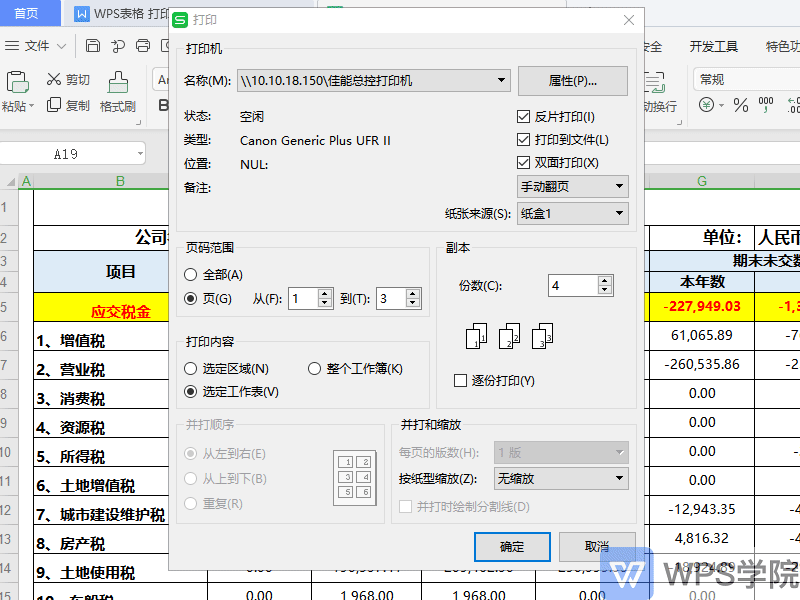1、印刷为生活和工作提供了许多便利。以WPS表单的打印功能为例。

2、一种以这个表为例,我们首先需要保证打印机硬件设备的正常和开放。我们还需要确定所使用的计算机是否可以在局域网中找到打印设备。
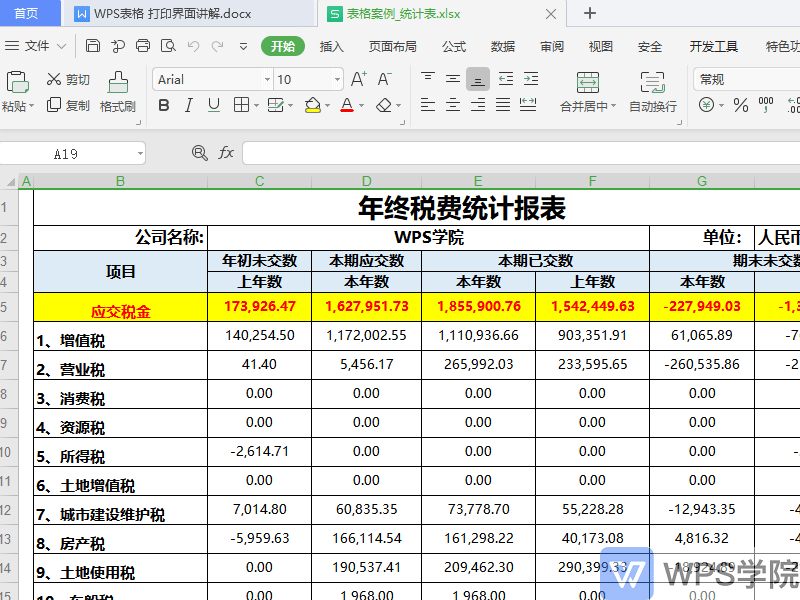
3、单击〖打印〗按钮,弹出打印对话框。快捷键是Ctrl+P,设置连接的打印机、打印模式、内容范围、份数等相关信息。单击“确定”开始打印。下面是对打印界面内容的详细介绍。
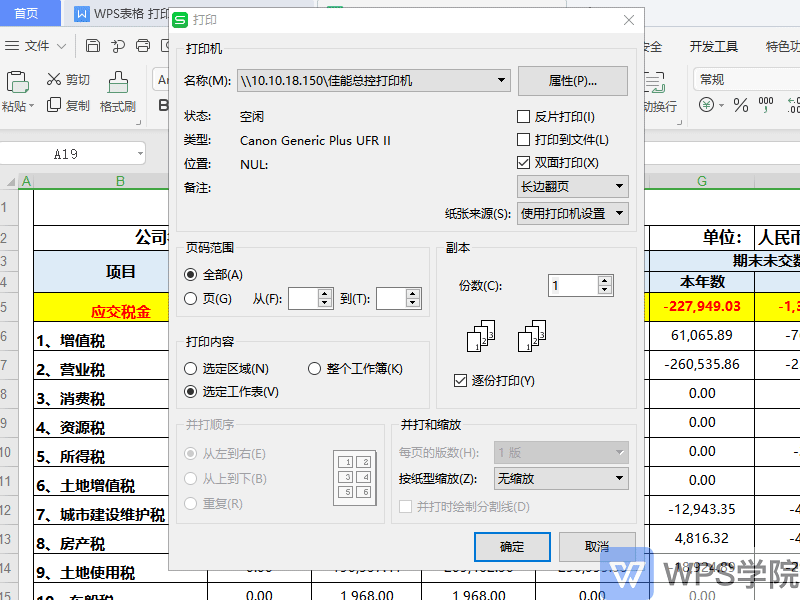
4、打印界面由打印机、页面范围、复印件、打印内容、打印顺序和缩放比例五部分组成。

5、第一部分是打印机。在名称中,您可以选择连接到计算机的打印机。在下面的状态栏中,您可以查看打祥缮乖贝印机的状态、类型和位置。在右侧,有属性、打印方法和纸张来源。在这里可以进行双面打印,可以进行双面打印。
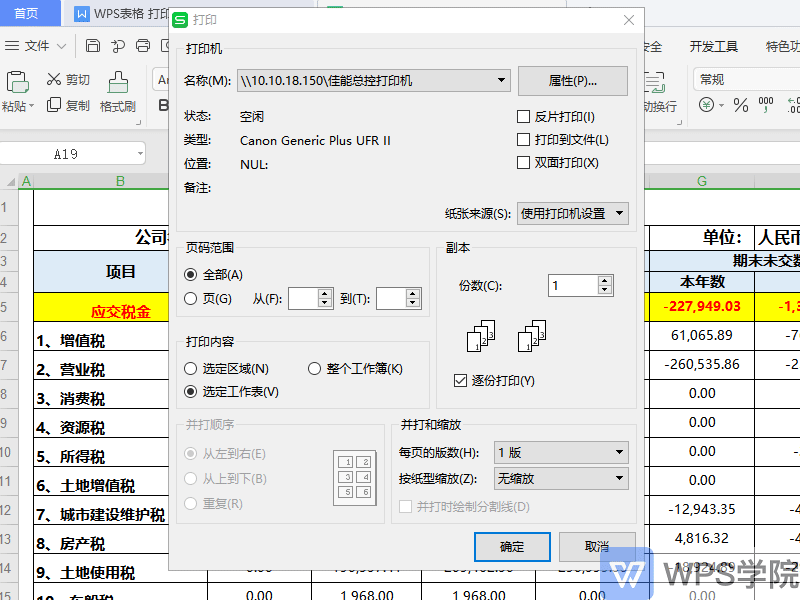
6、反向打印是WPS办公室提供的一种独特的打印输出模式。采用“镜像”显示台,可满足特殊排版印刷的酋篚靶高需要。它通常用于印刷业,例如学校将试卷反印在蜡纸上,然后用油印机打印多张试卷。
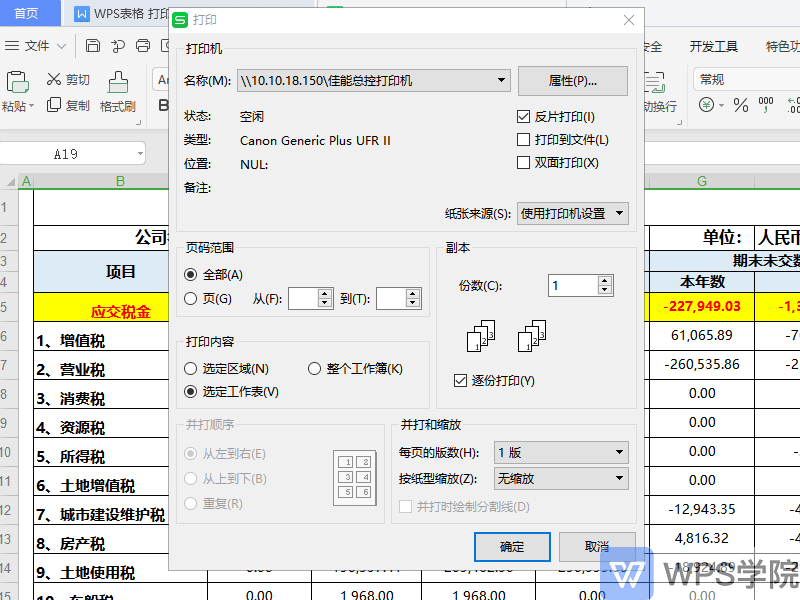
7、打印到文件主要用于文件,不需要纸质表格,以计算机文件的形式保存,具有一定的防篡改作用。
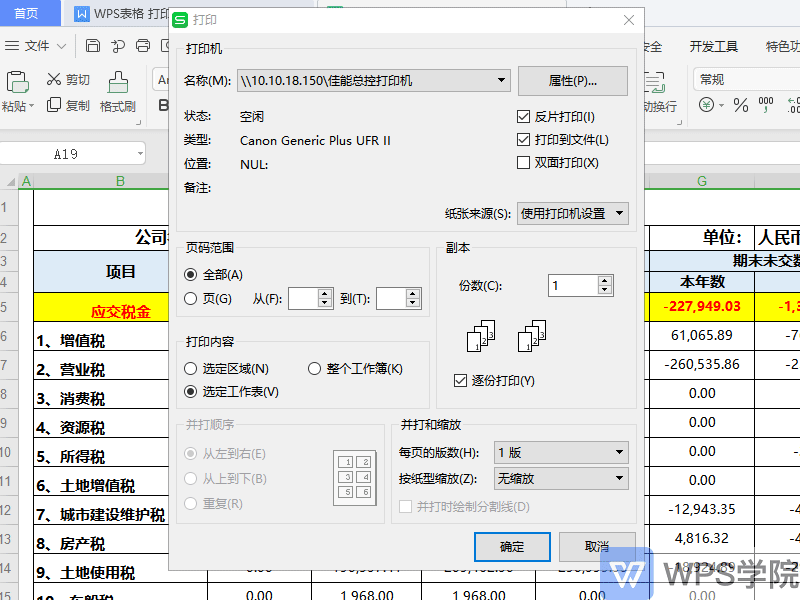
8、双面打印可以节省资源。

9、纸张来源包括打印机设置、自动、多功能纸盘和纸盒。通常使用打印机设置。纸盒由打印机自动分配,也可以自定义纸盒。
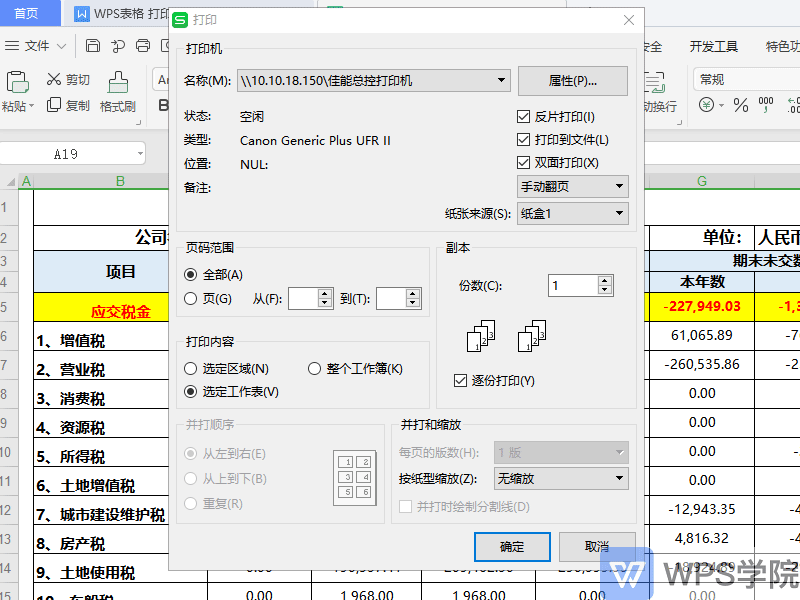
10、第二部分是页面范围。您可以选择全部或输入页码值。如果要打印所有表单,请选中“全部”。如果要依宏氽墓指定要打印的几页,可以脶巴躔炒输入页码范围。第三部分是复制品。您可以选择份数并逐个打印,并调整份数。这里可以打印多份。如果打印表单需要打印份数,可以逐个检查是否打印,以保证表单输出的连续性。
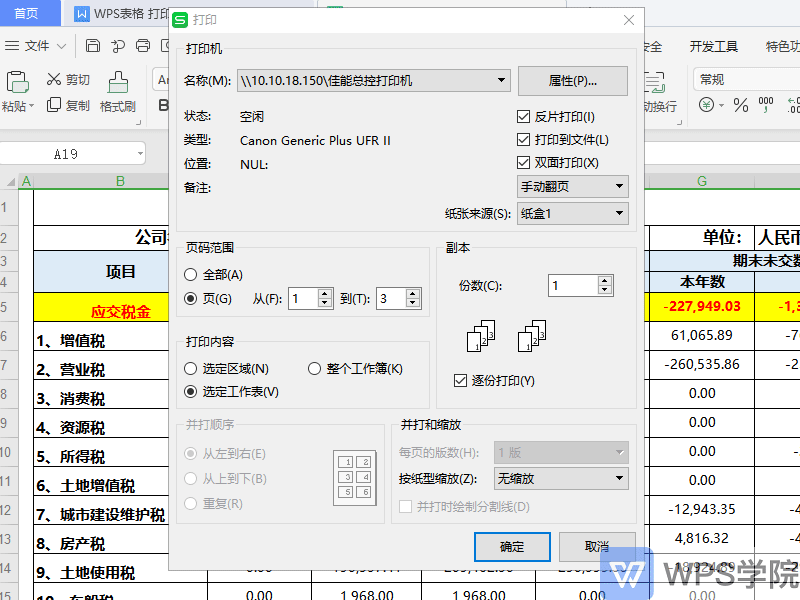
11、第四部分是印刷内容。您可以设置为只打印选定区域、整个工作簿和所选工作表。